Résumé
Déplace (fait glisser) le raster vers un nouvel emplacement géographique en fonction des valeurs de translation x et y. Cet outil est utile si votre jeu de données raster doit être déplacé pour être aligné avec un autre fichier de données.
Illustration
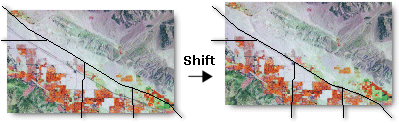
Utilisation
La taille de cellule du raster en sortie est identique à celle du raster en entrée.
Le nombre de lignes et de colonnes dans le raster en sortie est identique à celui du raster entrée, quels que soient les paramètres spécifiés.
Les coordonnées du coin inférieur gauche du raster en sortie sont décalées par rapport au raster en entrée. La valeur du décalage est égale aux valeurs indiquées pour les coordonnées de translation x et y.
Si la valeur de la coordonnée de translation x est négative, la sortie est décalée vers la gauche. Si la valeur de la coordonnée de translation x est positive, la sortie est décalée vers la droite. Si la valeur de la coordonnée de translation y est négative, la sortie est décalée vers le bas. Si la valeur de la coordonnée de translation y est positive, la sortie est décalée vers le haut.
Le jeu de données raster en sortie est déplacé en fonction de l'emplacement du raster de capture en entrée, de manière à ce que le nouveau jeu de données raster déplacé soit parfaitement aligné avec un autre jeu de données raster.
Cet outil n’effectue pas de rééchantillonnage ni de déformation.
Vous pouvez enregistrer votre sortie au format BIL, BIP, BMP, BSQ, DAT, Carroyage Esri, GIF, IMG, JPEG, JPEG 2000, PNG, TIFF, MRF, CRF ou en tant que jeu de données raster de géodatabase.
Lorsque vous stockez un jeu de données raster dans un fichier JPEG, un fichier JPEG 2000 ou une géodatabase, vous pouvez spécifier un type de compression et une qualité de compression dans les environnements.
Cet outil prend en charge les données raster multidimensionnelles. Pour exécuter cet outil sur chaque tranche du raster multidimensionnel et générer une sortie raster multidimensionnelle, veillez à sauvegarder la sortie au format CRF.
Les types de jeux de données multidimensionnels en entrée sont la couche raster multidimensionnelle, le jeu de données mosaïque, le service d’imagerie et CRF.
Syntaxe
arcpy.management.Shift(in_raster, out_raster, x_value, y_value, {in_snap_raster})| Paramètre | Explication | Type de données |
in_raster | Le jeu de données raster en entrée. | Mosaic Layer; Raster Layer |
out_raster | Jeu de données raster en sortie. Pour enregistrer le jeu de données raster dans un format de fichier, vous devez spécifier une extension de fichier :
Pour enregistrer un jeu de données raster dans une géodatabase, vous ne devez ajouter aucune extension de fichier au nom du jeu de données raster. Lorsque vous enregistrez un jeu de données raster dans un fichier JPEG, un fichier JPEG 2000, un fichier TIFF ou une géodatabase, vous pouvez spécifier un type de compression et une qualité de compression dans les environnements de géotraitement. | Raster Dataset |
x_value | Valeur utilisée pour déplacer les coordonnées x. | Double |
y_value | Valeur utilisée pour déplacer les coordonnées y. | Double |
in_snap_raster (Facultatif) | Jeu de données raster utilisé pour aligner les cellules du jeu de données raster en sortie. | Raster Layer |
Exemple de code
Il s'agit d'un exemple Python d'utilisation de l'outil Shift.
import arcpy
arcpy.Shift_management("c:/data/image.tif", "c:/output/shift.tif", "100",\
"150", "snap.tif")Il s'agit d'un exemple de script Python d'utilisation de l'outil Shift.
##====================================
##Shift
##Usage: Shift_management in_raster out_raster x_value y_value {in_snap_raster}
import arcpy
arcpy.env.workspace = r"C:/Workspace"
##Shift a TIFF image by 4.5 in X direction and 6 in Y direction
##Snap the output to a existing raster dataset
arcpy.Shift_management("image.tif", "shift.tif", "4.5", "6", "snap.tif")Environnements
Informations de licence
- Basic: Oui
- Standard: Oui
- Advanced: Oui
Rubriques connexes
Vous avez un commentaire à formuler concernant cette rubrique ?